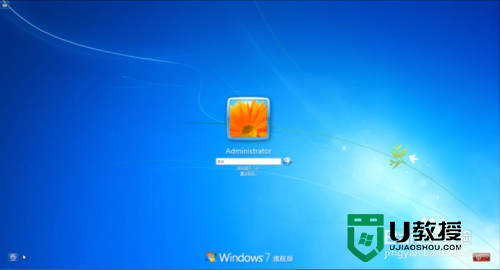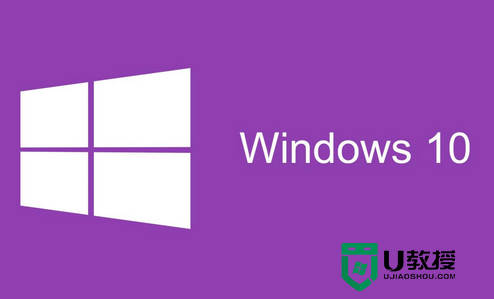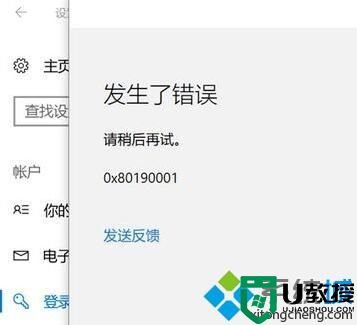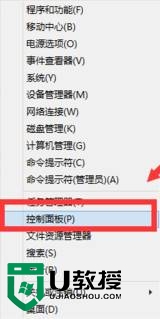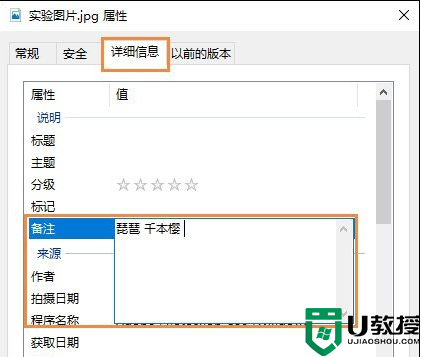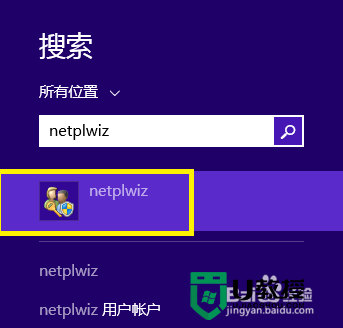w10怎么添加pin码登陆|w10添加pin码登陆的方法
时间:2017-02-23作者:ujiaoshou
w10怎么添加pin码登陆?PIN密码也就是个人识别密码。在w10系统中,我们可以设置PIN密码登录,只要我们输入正确的密码,不用回车,即可快速登录系统,是不是特别的赞呢?废话不多说,下面小编给大家分享w10添加PIN密码登录的操作方法。
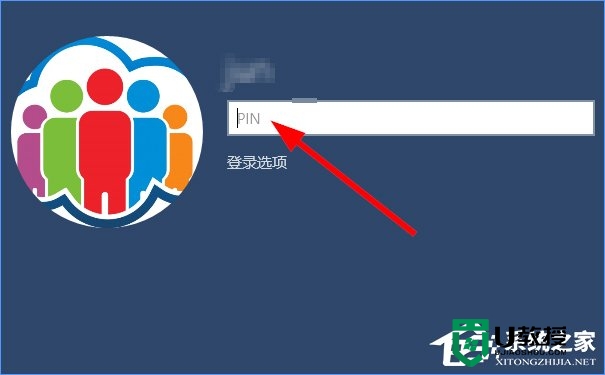
w10添加pin码登陆的方法:
1、鼠标左键点击开始菜单,进入“设置”应用;

2、在设置选项中选择“账户”;
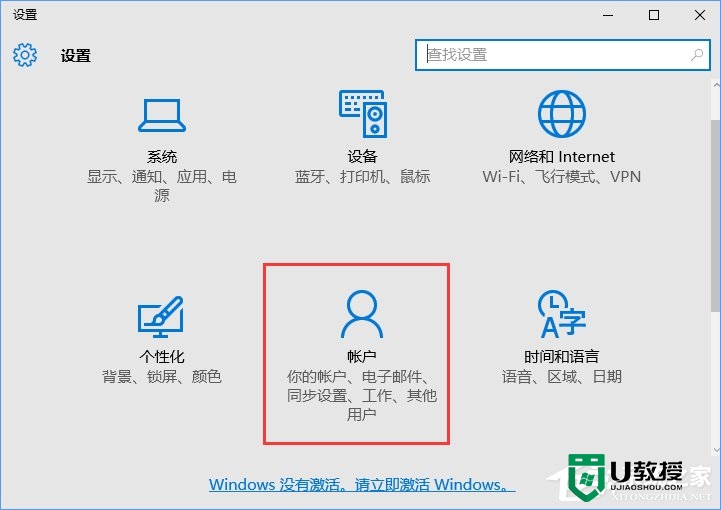
3、从左边列表中选择 “登陆选项”,在右边有创建PIN密码,点击“添加”按钮;
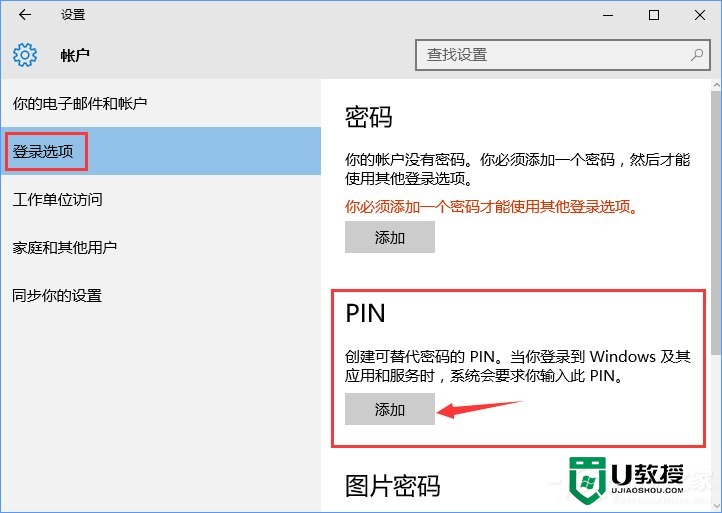
4、弹出验证账户密码(用于确认身份),输入当前登录的密码,然后确定;
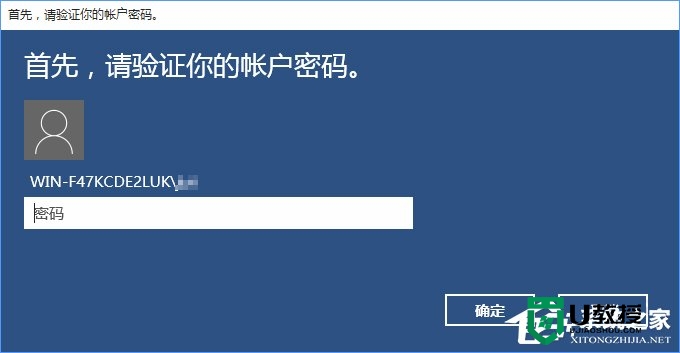
5、验证密码通过之后就可以设置PIN密码了;
可以使用4位的PIN密码(默认选项)
也可以使用更长的密码(把勾去掉)
设置之后重新登陆系统,就可以输入PIN密码了
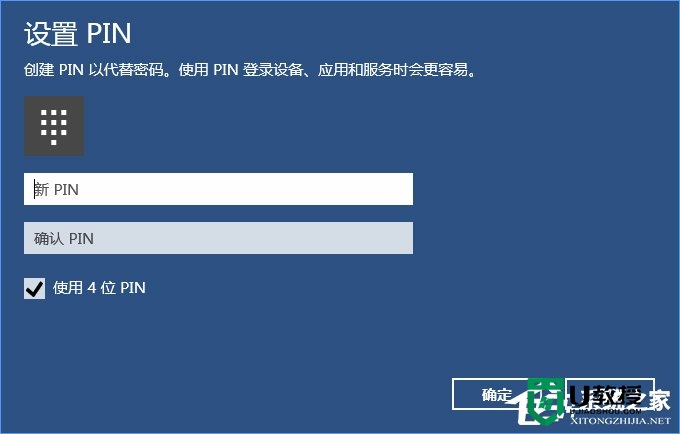
6、另外,PIN密码设置之后也可以随时更改。
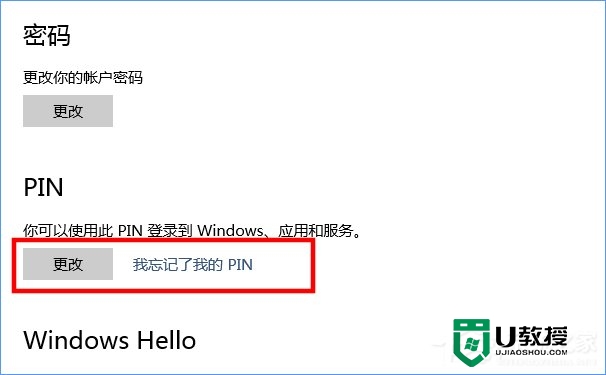
【w10怎么添加pin码登陆】这就是全部的内容了,觉得有用的话,可以收藏该教程。还有其他的操作需要了解,比如u盘启动盘制作方法,或者电脑系统故障需要修复的话,都欢迎上u教授官网查看。